调整wps office手机版行间距的核心方法是:1. 打开文档并选中目标段落或全文;2. 通过浮动工具栏或“工具”“编辑”菜单进入“段落”设置;3. 在“行间距”选项中选择预设值(如单倍、1.5倍、双倍)或点击“自定义”输入具体数值;4. 确认调整后点击“完成”或“√”保存更改。行间距“不对劲”通常因默认设置不适配、复制粘贴带入源格式、未正确选中文本范围所致,建议先清除格式再重新设置。提升文档美观的隐藏技巧包括:1. 使用“段前”“段后”间距替代回车分隔段落;2. 用“首行缩进”功能规范中文段落开头;3. 采用“两端对齐”使文本边缘整齐;4. 合理搭配字体、字号以增强层级感。调整时需避开的“坑”有:1. 慎用“固定值”行间距,避免字号变大后文字重叠;2. 全局调整前务必全选内容,防止格式不统一;3. 粘贴内容后先清除格式再排版;4. 调整后及时保存,并注意跨平台兼容性问题,确保在其他设备或软件中显示正常。
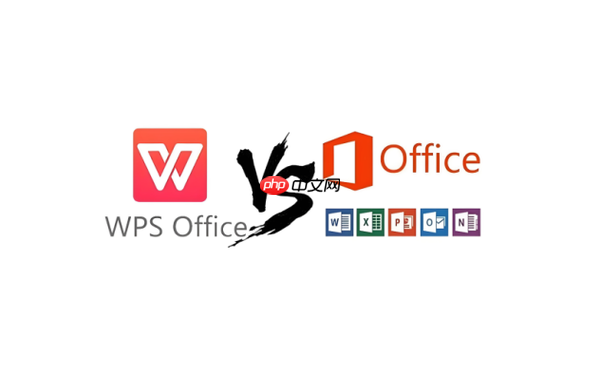
在WPS Office手机版上调整行间距,核心操作通常围绕着选中文字后,在“工具”或“编辑”菜单中找到“段落”设置,然后选择或自定义行间距数值。这是个很基础但又很影响阅读体验的功能。

打开你的WPS Office手机版文档。
首先,定位到你需要调整行间距的文字段落。你可以通过长按屏幕来选中单个词语,然后拖动选择手柄来选中整个段落,甚至多个段落。如果想调整全文,可以尝试在编辑模式下找到“全选”功能。
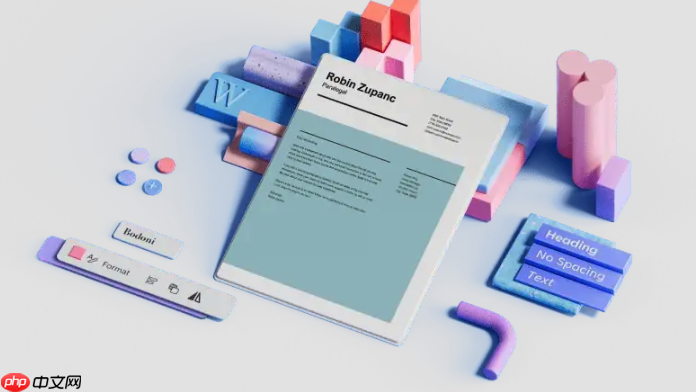
选中文字后,屏幕下方或上方通常会出现一个浮动工具栏,或者你需要点击一个“工具”或“编辑”按钮(不同版本或手机型号可能位置略有差异,但图标通常是笔状或扳手状)。
进入工具栏后,寻找与“段落”相关的选项。它可能直接显示为“段落”,或者在一个更高级的菜单里,比如“布局”或“格式”。点进去后,你会看到“行间距”的选项。

点击“行间距”,通常会提供一些预设值,比如“单倍行距”、“1.5倍行距”、“双倍行距”等。选择一个你觉得合适的。
如果你需要更精确的控制,通常还有一个“自定义”或“更多”选项。在这里,你可以输入具体的磅值(pt)或倍数,甚至选择“固定值”来设定一个精确的行高,这在排版一些特定格式的文档时特别有用。
调整完成后,记得点击“完成”或“√”来应用更改,并保存你的文档。
这问题问得挺实在的,很多时候我们确实会遇到这种“不对劲”的情况。我觉得这主要有几个原因。一个很常见的是默认设置的问题,WPS Office为了通用性,可能会有一个它认为最普适的默认行间距,但这不一定符合你的审美或特定文档的需求。比如,你从电脑端拷过来的文档,可能在电脑上看起来很舒服,但到了手机上,屏幕尺寸一变,同样的行间距就显得太挤或太松了。
另一个可能是,你在复制粘贴内容的时候,把源格式也一并带过来了。很多时候,我们从网页、微信聊天记录或者其他App里复制文字到WPS,那些文字自带的隐藏格式,包括行间距,可能会覆盖WPS的默认设置,导致看起来“不对劲”。这时候,你可能需要先进行一次“清除格式”操作,然后再手动调整行间距。
还有一点,可能是因为你没有选中正确的文本范围。有时候我们只想调整一个段落,结果不小心只选中了一行,或者干脆没选中任何内容就开始操作,那自然是不会有效果的。所以,每次调整前,确认一下你选中的是不是你真正想改的部分,这挺重要的。
行间距只是排版的一部分,要让文档看起来更专业、更美观,还有不少“隐藏”的小技巧。
首先是段落间距,这个跟行间距不一样。行间距是段落内部每行字之间的距离,而段落间距是段落与段落之间的距离(通常是“段前间距”和“段后间距”)。很多人会习惯性地按回车键来增加段落间的空隙,但那样其实很不规范,而且不好控制。在WPS里,你可以直接设置段落的“段前”和“段后”间距,这样无论你用什么字体大小,段落之间的空隙都是固定的,看起来整齐划一。
然后是首行缩进。中文文档习惯段落开头空两格,这在WPS里可以通过“首行缩进”功能实现,而不是手动敲空格。这样不仅规范,而且如果你调整字体大小,缩进的距离也会自动适应,不会出现缩进不齐的情况。
对齐方式也是一个关键。除了常见的左对齐、居中、右对齐,还有“两端对齐”。两端对齐能让段落左右边缘都对齐,看起来像报纸杂志那样规整,尤其适合大段文字。
最后,别忘了字体和字号的选择。虽然这不是直接的“间距”问题,但不同的字体和字号组合,对整体的阅读感影响巨大。比如正文用宋体或微软雅黑,标题用黑体,字号也要有层次感,这样文档的层级结构就清晰了。这些看似微小的调整,加起来就能让你的文档从“能看”变成“好看”。
调整行间距确实有些“坑”需要避开,不然很容易弄巧成拙。
一个常见的“坑”就是“固定值”和“多倍行距”的选择。WPS里通常有“单倍”、“1.5倍”、“双倍”这些“多倍行距”选项,它们会根据你文字的字号自动调整行高。但如果你选择了“固定值”,然后设置一个具体的磅值(pt),比如20pt,那么无论你的字是10号还是20号,行高都是20pt。这在某些特定排版中很有用,但如果你字号变大,行高还是20pt,那文字就会重叠,非常难看。所以,除非你明确知道自己在做什么,否则一般建议使用“多倍行距”。
另一个“陷阱”是全选与局部调整的混淆。有时候我们想让整个文档的行间距都一致,但可能只选中了一页或一个段落。结果就是,文档前面改了,后面还是老样子,导致排版不统一。所以,在进行全局调整前,一定要确认你是否已经“全选”了所有内容。
还有,从其他应用粘贴内容时的格式残留。前面也提到了,粘贴过来的内容可能带着原有的行间距设置,即便你后来调整了,可能因为优先级问题,效果不明显。这时候,一个比较稳妥的做法是,先将内容粘贴为“纯文本”,或者粘贴后立即使用WPS的“清除格式”功能,然后再进行行间距的调整。这样能确保你的设置是真正生效的。
最后,保存和兼容性问题。在手机上调整完行间距后,一定要记得保存。而且,如果你需要把这个文档分享给用其他办公软件(比如电脑版Word)的用户,有时格式可能会有轻微偏差。这虽然不是WPS的“坑”,但也是一个你需要有心理准备的兼容性问题。通常情况下,主流格式(如.docx)的兼容性还是不错的。
以上就是手机版wpsoffice怎么调整行间距 手机版wpsoffice行间距设置步骤详解的详细内容,更多请关注php中文网其它相关文章!

全网最新最细最实用WPS零基础入门到精通全套教程!带你真正掌握WPS办公! 内含Excel基础操作、函数设计、数据透视表等

Copyright 2014-2025 https://www.php.cn/ All Rights Reserved | php.cn | 湘ICP备2023035733号